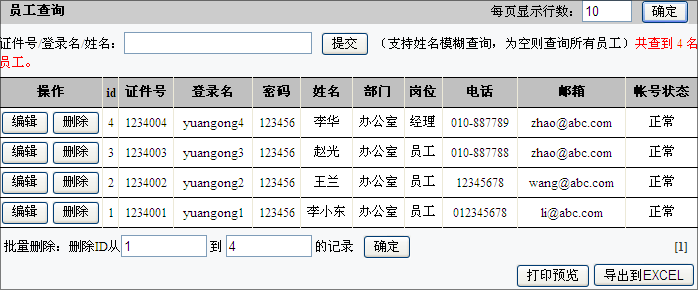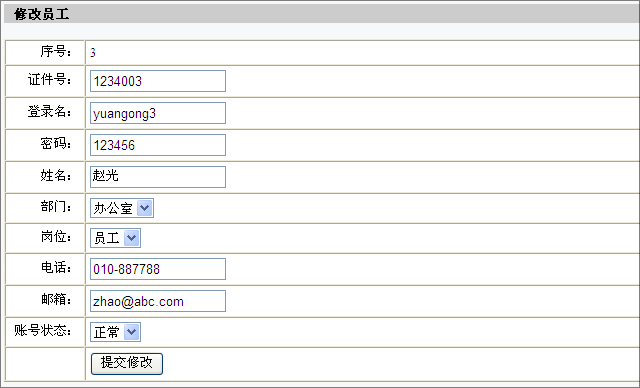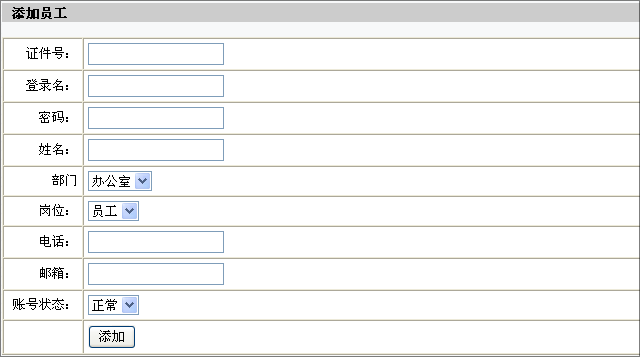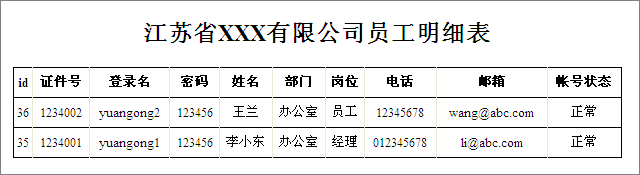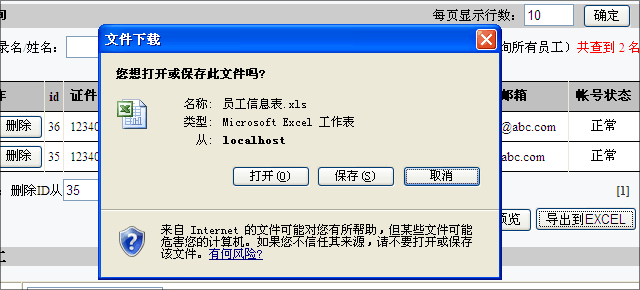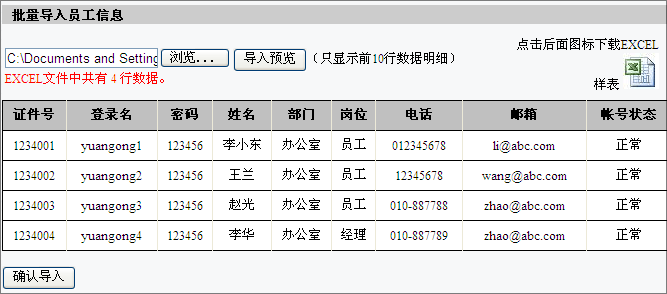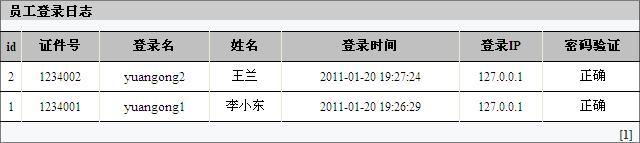雷速财政局工资查询系统/员工管理:修订间差异
来自站长百科
(以内容“{{雷速财政局工资系统 top}} 员工管理模块分为员工查询、修改、删除、添加、打印、输出、批量导入和登录日志查看几项。 [[I...”创建新页面) |
无编辑摘要 |
||
| 第3行: | 第3行: | ||
员工管理模块分为员工查询、修改、删除、添加、打印、输出、批量导入和登录日志查看几项。 | 员工管理模块分为员工查询、修改、删除、添加、打印、输出、批量导入和登录日志查看几项。 | ||
[[Image:LSyggl1.gif | [[Image:LSyggl1.gif]] | ||
1、员工信息查询:可以输入证件号、登录名或姓名查询,支持姓名模糊查询,用户输入完整姓名或姓名中的部分字符,即可查出符合条件的员工列表,不输入字符则查询所有员工。 | 1、员工信息查询:可以输入证件号、登录名或姓名查询,支持姓名模糊查询,用户输入完整姓名或姓名中的部分字符,即可查出符合条件的员工列表,不输入字符则查询所有员工。 | ||
| 第17行: | 第17行: | ||
说明:管理员可以修改员工的所有信息,员工自己在前台可以修改本人的部分信息。 | 说明:管理员可以修改员工的所有信息,员工自己在前台可以修改本人的部分信息。 | ||
[[Image:LSyggl2.gif | [[Image:LSyggl2.gif]] | ||
3、员工信息删除 | 3、员工信息删除 | ||
| 第27行: | 第27行: | ||
4、员工信息添加:填入证件号、登录名等信息后提交。证件号和登录名不能重复。 | 4、员工信息添加:填入证件号、登录名等信息后提交。证件号和登录名不能重复。 | ||
[[Image:LSyggl3.gif | [[Image:LSyggl3.gif]] | ||
5、员工信息打印:点击查询列表下面的“打印预览”,查看打印效果,然后输出到打印机。 | 5、员工信息打印:点击查询列表下面的“打印预览”,查看打印效果,然后输出到打印机。 | ||
[[Image:LSyggl4.gif | [[Image:LSyggl4.gif]] | ||
6、员工信息输出:点击查询列表下面的“输出到[[EXCEL]]”,即可将所查询到信息保存成EXCEL文件,下载到本地(如果[[数据]]不足10行,将会用0填充单元格补齐到10行,下载后打开EXCEL文件,删除多余数据行即可)。 | 6、员工信息输出:点击查询列表下面的“输出到[[EXCEL]]”,即可将所查询到信息保存成EXCEL文件,下载到本地(如果[[数据]]不足10行,将会用0填充单元格补齐到10行,下载后打开EXCEL文件,删除多余数据行即可)。 | ||
[[Image:LSyggl5.gif | [[Image:LSyggl5.gif]] | ||
7、批量导入员工信息: | 7、批量导入员工信息: | ||
| 第41行: | 第41行: | ||
*首先点击图中的EXCEL图标,下载EXCEL样表。 | *首先点击图中的EXCEL图标,下载EXCEL样表。 | ||
[[Image:LSyggl6.gif | [[Image:LSyggl6.gif]] | ||
*打开EXCEL样表,删除演示数据,按例子填入自己的数据,保存退出。 | *打开EXCEL样表,删除演示数据,按例子填入自己的数据,保存退出。 | ||
| 第53行: | 第53行: | ||
8、员工登录日志查看:查看员工登录日志记录。 | 8、员工登录日志查看:查看员工登录日志记录。 | ||
[[Image:LSyggl7.gif | [[Image:LSyggl7.gif]] | ||
== 参考来源 == | == 参考来源 == | ||
2011年10月25日 (二) 10:35的最新版本
|
雷速财政局工资查询系统 | 安装 | 系统使用 |
员工管理模块分为员工查询、修改、删除、添加、打印、输出、批量导入和登录日志查看几项。
1、员工信息查询:可以输入证件号、登录名或姓名查询,支持姓名模糊查询,用户输入完整姓名或姓名中的部分字符,即可查出符合条件的员工列表,不输入字符则查询所有员工。
2、员工信息修改:点击“编辑”按扭,显示修改员工窗口,编辑信息后提交。
账号状态:有“正常”和“禁用”两种状态。当员工错误输入密码次数超过规定次数后,账号状态变为“禁用”,过3小时自动解禁,账号状态变为“正常”。管理员可以在后台修改账号状态。
账号锁定:有“未锁”和“锁定”两种状态。管理员将员工账号设为“锁定”状态时,员工无法登录。
登录选择:有“仅证件号登录”、“仅登录名登录”、“全部允许”三种状态,按员工的需求进行设置。
说明:管理员可以修改员工的所有信息,员工自己在前台可以修改本人的部分信息。
3、员工信息删除
- 单个删除:点击“删除”按钮,即可删除相应员工。
- 批量删除:在列表下方填入待删除员工的起止ID,系统将删除序号在所定义区间的员工记录。员工删除后无法恢复。
4、员工信息添加:填入证件号、登录名等信息后提交。证件号和登录名不能重复。
5、员工信息打印:点击查询列表下面的“打印预览”,查看打印效果,然后输出到打印机。
6、员工信息输出:点击查询列表下面的“输出到EXCEL”,即可将所查询到信息保存成EXCEL文件,下载到本地(如果数据不足10行,将会用0填充单元格补齐到10行,下载后打开EXCEL文件,删除多余数据行即可)。
7、批量导入员工信息:
- 首先点击图中的EXCEL图标,下载EXCEL样表。
- 打开EXCEL样表,删除演示数据,按例子填入自己的数据,保存退出。
特别说明:员工信息表中的项目固定,请直接修改员工记录行,不要改变列;表名必须是“Sheet1”;EXCEL文件一定要是关闭状态,才能导入。
- 点击页面“浏览”按钮,查询并选择要导入的EXCEL文件,这时,待导入的EXCEL文件路径将显示在浏览框中。
- 点击后面的“导入预览”,将显示待导入的数据的前10行,查看一下数据,如果没有问题,确认导入。
8、员工登录日志查看:查看员工登录日志记录。
参考来源[编辑 | 编辑源代码]
雷速财政局工资查询系统使用手册导航 | |||
|---|---|---|---|
|